Как да видите кой не ви е добавил обратно в Snapchat

Съдържание
Snapchat е известен с множество различни неща, които може да предложи. Използваме Snapchat заради неговите вълнуващи, отличителни функции, които не могат да бъдат намерени никъде другаде. Използваме Snapchat, за да използваме красиви филтри и лещи, които подобряват нашите снимки и видеоклипове, за да следваме любимите си знаменитости и да гледаме видеоклипове в Spotlight. Но най-вече използваме Snapchat, за да намерим стари и нови приятели и да разговаряме с тях.Snapchat ви позволява да намирате приятели от контактите си чрез предложенията, които виждате в раздела за бързо добавяне на приложението, и чрез ръчно търсене на потребителското име в лентата за търсене.

Добавянето на потребител като приятел в Snapchat отнема само няколко докосвания, но потребителят не става ваш приятел, докато не ви добави обратно. И въпреки че получавате известие, когато някой ви добави обратно, изглежда няма лесен начин да видите кой не го е направил.
Е, да знаете кой не е приел вашата заявка за приятелство в Snapchat не е толкова трудно, колкото си мислите. И има не един, а няколко начина да направите това. Прочетете, за да научите за три начина да видите чакащите заявки за приятелство в Snapchat.
Възможно ли е да видите кой не ви е добавил обратно в Snapchat?
Създателите на Snapchat имат талант да се отличават, което се отразява навсякъде в приложението.
От най-основните функции, като чат и намиране на приятели, до най-тривиалните, като да видите кой не ви е добавил обратно, Snapchat знае как да накара потребителите да се почешат по главите. Е, вече не!
Можете да запазите объркването си, докато сте с нас в този блог. След като се заиграхме с приложението и неговите функции, измислихме три ефективни начина, които ще ви позволят да видите кой не ви е добавил обратно в Snapchat.
Вижте също: Как да скриете някого в Instagram, без да го блокиратеНека започнем с най-точния начин да разберете кой не ви е добавил обратно в Snapchat.
#1: Изтеглете данните си
Snapchat дава възможност да изтеглите данните от профила си на устройството си. Те съдържат голяма част от данните, които някога бихте искали да видите, включително запазени чатове, списък с приятели, изпратени и получени заявки за приятелство, история на снимките и т.н.
Защо поставихме този метод на първо място? Защото той ви позволява да видите пълен списък на всички, които не са ви добавили обратно; никой друг метод не може да направи това.
Затова нека преминем към стъпките още сега:
Стъпка 1: Стартирайте уеб браузър (за предпочитане Chrome) и отидете в //accounts.snapchat.com.
St еп 2: Влезте в профила си, като въведете потребителското си име и паролата си.
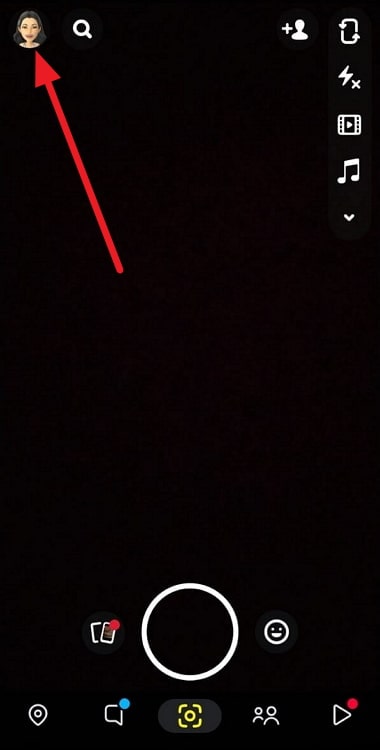
Стъпка 3: Ще се озовете на страницата Manage My Account (Управление на моя акаунт), където ще видите няколко бутона. Докоснете My Data (Моите данни).
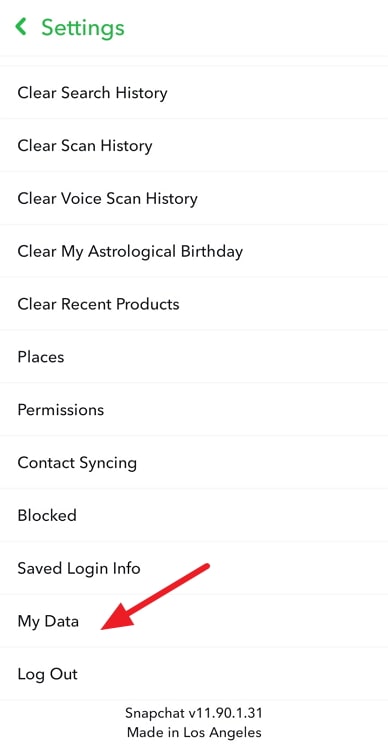
Стъпка 4: На страницата "Моите данни" превъртете надолу до дъното; ще трябва да попълните имейл адреса, на който искате да получите компресирания ZIP файл, съдържащ вашите данни. След това натиснете бутона "Изпрати заявка".
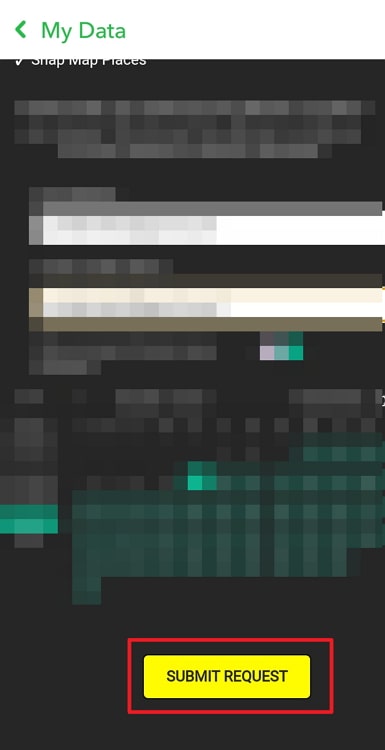
Сега идва частта с чакането. Snapchat ще започне да подготвя вашия файл. Обикновено ще получите имейл с връзка към файла в рамките на един час. Но понякога това може да отнеме до 24 часа или повече.
Стъпка 5: След като получите имейл с тема "Вашите данни от Snapchat са готови за изтегляне", докоснете връзката в имейла, за да отидете до файла си.
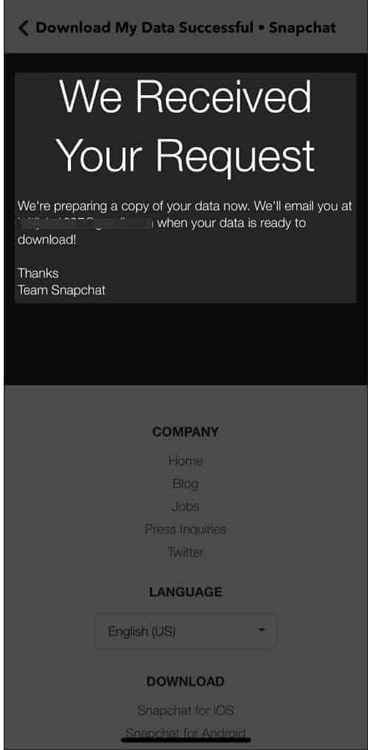
Стъпка 6: Отново на уебстраницата "Моите данни" ще откриете своя файл под подзаглавието "Вашият файл е готов". Докоснете името на файла, за да го изтеглите.
Стъпка 7: Екстрахирайте съдържанието на файла. Екстрахираната папка съдържа две папки и един файл. Отворете папката с име html.
Стъпка 8: Намерете файла с име friends.html и го отворете с помощта на браузъра си. На тази html страница ще видите преглед на вашите приятели, изпратени заявки за приятелство, изтрити приятели, блокирани потребители и др.
Разделът "Изпратени заявки за приятелство" съдържа списък на потребителите, които не са ви добавили обратно.
#2: Проверете техния Snapscore
Често срещан начин да проверите дали даден потребител ви е добавил обратно, е като проверите дали можете да видите неговия snapscore. Ако можете да го видите, значи той ви е добавил обратно; ако не можете, най-вероятно не ви е добавил.
Стъпка 1: Отворете Snapchat и влезте в профила си.
Стъпка 2: Ако преди това сте разговаряли с потребителя, отидете в Чатовете си и докоснете битмоджито му, за да отидете в профила му за приятелство.
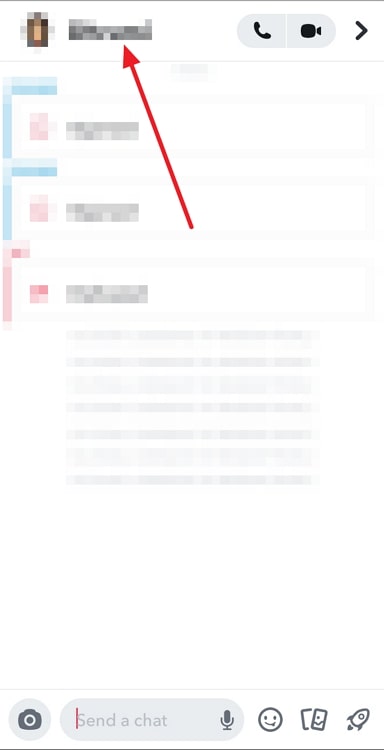
Ако те са ви добавили, ще видите техния snapscore под иконата на битмоджи на страницата на профила. Ако не можете да видите snapscore, те вероятно не са ви добавили обратно.
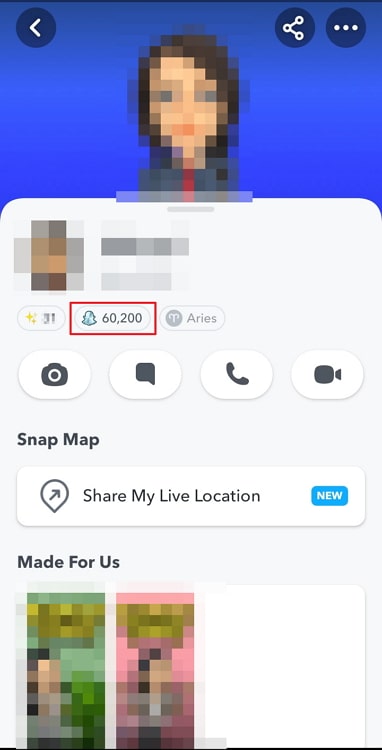
Ако не сте разговаряли с лицето, потърсете потребителското му име в лентата за търсене и докоснете битмоджито му, когато се появи в резултатите.
ЗАБЕЛЕЖКА: Въпреки че този метод работи през повечето време точно, много потребители често съобщават, че не могат да видят резултата от снимките, дори когато знаят, че другият човек е техен приятел. Така че използвайте този метод с известна доза сол.
#3: Наскоро добавени и моите приятели
Ако искате да видите дали потребителите, които сте добавили наскоро, са ви добавили обратно. Можете да видите потребителите в списъка "Наскоро добавени" и да проверите дали присъстват в списъка "Моите приятели".
Вижте също: Какви са въпросите, които трябва да зададете на Sendit?Стъпка 1: Отворете Snapchat и докоснете иконата "Добавяне на приятели" в горната дясна част на екрана от раздела "Камера".
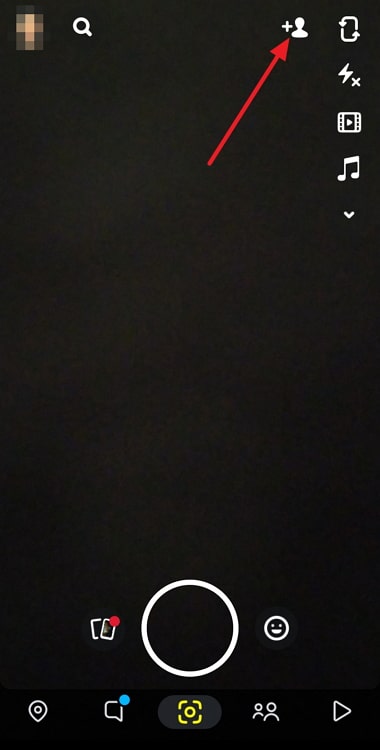
Стъпка 2: Докоснете хоризонталната елипса в горния десен ъгъл на екрана Add Friends (Добавяне на приятели) и изберете Recently Added (Наскоро добавени). Обърнете внимание на потребителското име на потребителя, което искате да проверите.
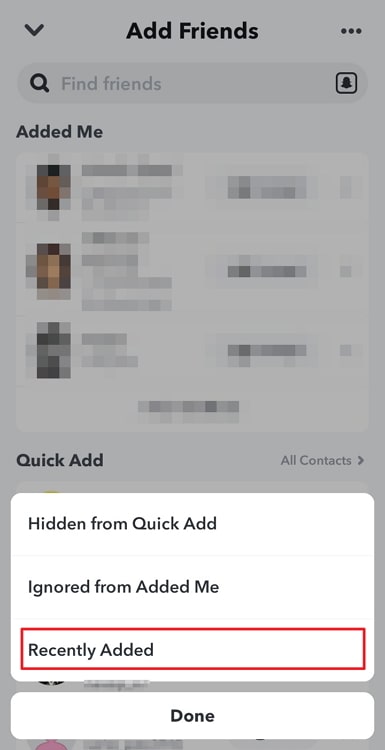
Стъпка 3: Отидете в профила си, превъртете малко надолу и докоснете опцията "Моите приятели".
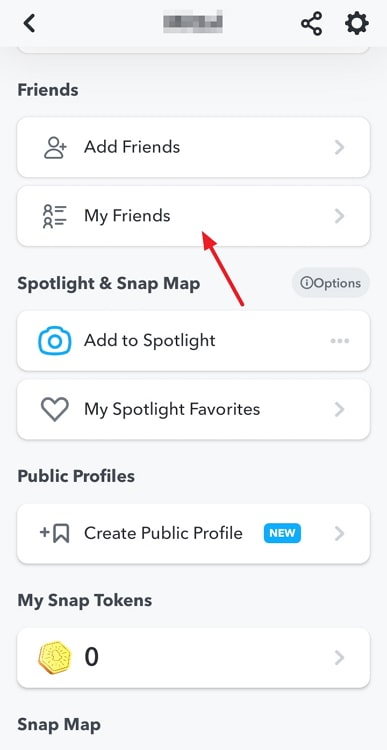
Стъпка 4: Проверете списъка "Моите приятели" за потребителя, който искате да видите. Ако потребителят не е там, значи не ви е добавил обратно.
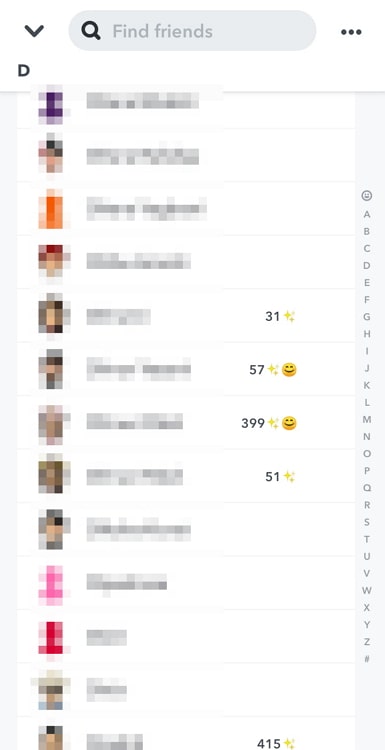
Обобщение
Ако ви интересува кой не ви е добавил обратно в Snapchat, можете да се възползвате от трите метода, посочени в блога.
Въпреки че първият метод може да ви покаже списък с всички, които не са ви добавили обратно, той може да ви се стори малко дълъг и объркващ. Другите два метода ви позволяват да проверите дали даден потребител ви е добавил обратно, или не.
И така, кой от тези методи ви се струва най-добрият вариант? Изпробвайте всеки от тях и ни кажете какво ви е помогнало и какво не.

